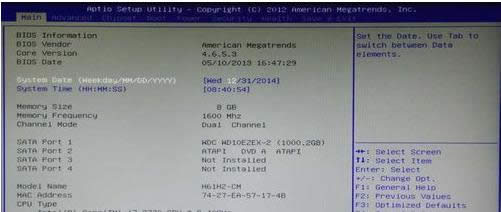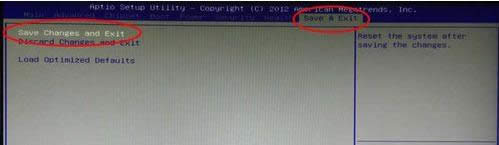- 本教程告訴你 進(jìn)bios打開uefi模式
- uefi設(shè)置_圖文詳細(xì)說明uefi設(shè)置U盤打
- uefi打開是啥意思,圖文詳細(xì)說明如何進(jìn)入?
- 從uefi打開,圖文詳細(xì)說明如何迅速設(shè)置ue
- uefi windows10_本文章教您wi
- 飛行堡壘uefi裝windows7,本教程教
- uefi安裝win10_uefi安裝原版Wi
- uefi安裝win10_uefi安裝原版Wi
- uefi u盤打開盤,圖文詳細(xì)說明制作uef
- uefi boot,圖文詳細(xì)說明BIOS怎么
- 禁用Windows8系統(tǒng)UEFI安全打開的辦
- 本教程告訴你U盤打開uefi
推薦系統(tǒng)下載分類: 最新Windows10系統(tǒng)下載 最新Windows7系統(tǒng)下載 xp系統(tǒng)下載 電腦公司W(wǎng)indows7 64位裝機(jī)萬能版下載
uefi設(shè)置制作圖文詳細(xì)說明
發(fā)布時(shí)間:2021-10-13 文章來源:xp下載站 瀏覽:
|
Windows 7,中文名稱視窗7,是由微軟公司(Microsoft)開發(fā)的操作系統(tǒng),內(nèi)核版本號為Windows NT 6.1。Windows 7可供家庭及商業(yè)工作環(huán)境:筆記本電腦 、平板電腦 、多媒體中心等使用。和同為NT6成員的Windows Vista一脈相承,Windows 7繼承了包括Aero風(fēng)格等多項(xiàng)功能,并且在此基礎(chǔ)上增添了些許功能。 有些網(wǎng)友在網(wǎng)上會(huì)這般問道,怎么設(shè)置uefi。在此,為了能給疑惑的網(wǎng)友提供幫助,小編編輯了一種關(guān)于怎么設(shè)置uefi的方法,希望對有需要的朋友提供幫助。 uefi支持容量超過2.2 TB的驅(qū)動(dòng)器,為此很多朋友在網(wǎng)上詢問如何設(shè)置uefi,小編整理了這篇關(guān)于如何設(shè)置uefi的圖文使用教程,趕緊前來學(xué)習(xí)一下吧! uefi設(shè)置的使用教程 啟動(dòng)電腦,按快捷鍵進(jìn)入BIOS
uefi如何設(shè)置截圖(1) 選中“BOOT”
uefi如何設(shè)置截圖(2) 選中“Boot option filter”按回車鍵
uefi如何設(shè)置截圖(3) 有 LEGACY only、UEFI only、UEFI and LEGACY 三個(gè)選項(xiàng) 選擇需要自己的啟動(dòng)選項(xiàng),若是單一的UEFI啟動(dòng)環(huán)境,選擇“UEFI only”; 若想支持UEFI,又想支持傳統(tǒng)BIOS啟動(dòng),選擇“UEFI and LEGACY”
uefi如何設(shè)置截圖(4) 設(shè)置成功后,選擇“Save & Exit”然后“Save Changes and Exit”,回車;
uefi如何設(shè)置截圖(5) 點(diǎn)擊yes,回車
uefi如何設(shè)置截圖(6) 以上就是關(guān)于uefi設(shè)置的操作。 Windows 7簡化了許多設(shè)計(jì),如快速最大化,窗口半屏顯示,跳轉(zhuǎn)列表(Jump List),系統(tǒng)故障快速修復(fù)等。Windows 7將會(huì)讓搜索和使用信息更加簡單,包括本地、網(wǎng)絡(luò)和互聯(lián)網(wǎng)搜索功能,直觀的用戶體驗(yàn)將更加高級,還會(huì)整合自動(dòng)化應(yīng)用程序提交和交叉程序數(shù)據(jù)透明性。 |
本文章關(guān)鍵詞: uefi設(shè)置制作圖文詳細(xì)教程
相關(guān)文章
下一篇:windows7激活密鑰介紹
Windows系統(tǒng)教程欄目
本類教程排行
系統(tǒng)熱門教程
本熱門系統(tǒng)總排行